某旅游局宣传干事小刘编写了一篇旅游产品推广文章,现需要根据该文章制作一个演示文稿,具体要求如下:1.在考生文件夹下,利用“PPT素材.docx”文档中的内容生成一个PowerPoint演示文稿,并将生...
1.在考生文件夹下,利用“PPT素材.docx”文档中的内容生成一个PowerPoint演示文稿,并将生成的演示文稿保存为“PPT.pptx”(“.pptx”为文件扩展名),之后所有的操作均基于此文件,否则不得分。
2.将考生文件夹下的“土楼主题.thmx”主题应用到本演示文稿,并设置演示文稿中的幻灯片大小为16:9。
3.依据幻灯片顺序,将演示文稿分为6节,每节各包含一张幻灯片;节名分别为“标题”、“简介”、“人文历史”、“特点特色”、“代表建筑”和“相关趣闻”。
4.依据幻灯片文本内容占位符中的一级标题,将“人文历史”节中的幻灯片拆分成2张幻灯片,将“特点特色”节中的幻灯片拆分成7张幻灯片,将“代表建筑”节中的幻灯片拆分成6张幻灯片。
5.将“代表建筑”节中的所有幻灯片版式设置为“两栏内容”,分别在该节每张幻灯片右侧的内容占位符中添加对应代表建筑的图片,图片以对应名称存于考生文件夹下。设置这些图片与左侧文本框大小相近,图片样式均为“映像圆角矩形”。
6.将第一张幻灯片的版式设置为标题幻灯片。在该幻灯片副标题的正下方添加一个“基本V型流程”SmartArt图形,图形文本顺序为“简介”、“人文历史”、“特点特色”、“代表建筑”和“相关趣闻”;将每个图形形状分别链接到对应节的第一张幻灯片。
7.除“标题”节外,在其他各节第一张幻灯片的右下角添加返回第一张幻灯片的动作按钮,并确保将来任意调整幻灯片顺序后,依然可以在放映时单击该按钮即可返回到演示文稿首张幻灯片。
8.分别为每节幻灯片设置不同的切换效果。
9.为“代表建筑”节每张幻灯片中的图片设置动画效果,使得该幻灯片换片完成后图片自动进入。
10.设置幻灯片为循环放映方式,如果不单击鼠标,每隔10秒钟自动切换至下一张幻灯片。
参考解析: 1.【解题步骤】
步骤1:在考生文件夹下新建一个空白PowerPoint演示文稿文件,将文件名修改为“PPT”。步骤2:打开演示文稿文件,单击【开始】选项卡下【幻灯片】功能组中的“新建幻灯片”按钮,在下拉列表中选择“幻灯片(从大纲)”命令,弹出“插入大纲”对话框,浏览并选中考生文件夹下的“PPT素材.docx”文件,单击“插入”按钮。
2.【解题步骤】
步骤1:单击【设计】选项卡下【主题】功能组右侧的“其他”按钮,在下拉列表中选择“浏览主题”命令,弹出“选择主题或文档主题”对话框,浏览并选中考生文件夹下的“土楼主题.thmx”,单击“应用”按钮。
步骤2:单击左侧【页面设置】功能组中的“页面设置”按钮,弹出“页面设置”对话框,将幻灯片大小设置为“全屏显示(16:9)”,单击“确定”按钮。
3.【解题步骤】
步骤1:单击第1张幻灯片上方位置,然后单击鼠标右键,在弹出的快捷菜单中选择“新增节”,在节名称中单击鼠标右键,在弹出的快捷菜单中选择“重命名节”,在弹出的对话框中将“节名称”修改为“标题”,单击“重命名”按钮。
步骤2:按照同样的方法,建立其他5个节。
4.【解题步骤】
步骤1:单击“幻灯片/大纲”浏览窗格中的“大纲”选项卡,将光标置于“二 人文历史”中的“……形成让人“消魂夺魄”的奇特景观。”段落之后,按键盘上的Enter键产生一个新的空段落,单击【开始】选项卡下【段落】功能组中的“降低列表级别”两次,产生一个新的幻灯片。
步骤2:切换到“幻灯片”选项卡,将第3张幻灯片的标题“二 人文历史”复制到第4张幻灯片的标题处。
步骤3:按照上述方法,在“幻灯片/大纲”浏览窗格中的“大纲”选项卡下,将光标置于需要拆分的位置,按键盘上的Enter键产生一个新的空段落,单击【开始】选项卡下【段落】功能组中的“降低列表级别”两次,产生一个新的幻灯片。
步骤4:对于新拆分出来的幻灯片,在“幻灯片”选项卡下需要添加相应的标题。
5.【解题步骤】
步骤1:选中“代表建筑”节标题,单击【开始】选项卡下【幻灯片】功能组中的“版式”按钮,在下拉列表中选择“两栏内容”版式。
步骤2:选中第12张幻灯片,单击右侧图片占位符中的“插入来自文件的图片”按钮,弹出“插入图片”对话框,浏览并选中考生文件夹下的“振成楼.jpg”文件,单击“插入”按钮。
步骤3:按照上述方法,为第13张幻灯片插入图片“承启楼.jpg”,为第14张幻灯片插入图片“永隆昌.jpg”,为第15张幻灯片插入图片“福裕楼.jpg”,为第16张幻灯片插入图片“馥馨楼.jpg”,为第17张幻灯片插入图片“集庆楼.jpg”。
步骤4:选中第12张幻灯片中的图片对象,适当调整其大小,使其与占位符文本框大小接近(默认的占位符文本框大小为:高7.07厘米,宽11.22厘米。按照考试评分要求,图片宽度在8-12厘米之间即可),单击【图片工具/格式】选项卡下【图片样式】功能组中的“映像圆角矩形”样式。
步骤5:选中第12张幻灯片中的图片对象,双击【开始】选项卡下【剪贴板】功能组中的“格式刷”按钮,然后依次单击第13-17张幻灯片中的图片对象,使所有图片都具有统一的样式。
步骤6:调整其他幻灯片中的图片大小,操作方法为:选中图片对象,单击【图片工具/格式】选项卡下【大小】功能组右下角的对话框启动器按钮,弹出“设置图片格式”对话框,在“大小”功能组中取消勾选“锁定纵横比”复选框,调整图片宽度与高度。
6.【解题步骤】
步骤1:选中第1张幻灯片,单击【开始】选项卡下【幻灯片】功能组中的“版式”按钮,在下拉列表中选择“标题幻灯片”版式。
步骤2:单击【插入】选项卡下【插图】功能组中的“SmartArt”按钮,弹出“选择SmartArt图形”对话框,选中“流程/基本V型流程”,单击“确定”按钮,然后适当调整SmartArt对象的大小及位置。
步骤3:选中SmartArt对象,单击【SmartArt工具/设计】选项卡下【创建图形】功能组中的“添加形状”按钮,在下拉列表中选择“在后面添加形状”,操作两次,添加两个形状。
步骤4:依次在每个形状中输入文本“简介”“人文历史”“特点特色”“代表建筑”“相关趣闻”,可适当调整SmartArt对象的样式和颜色。
步骤5:选中第1个图形形状“简介”,单击鼠标右键,在弹出的快捷菜单中选择“超链接”,弹出“插入超链接”对话框,选择“本文档中的位置/2.一、简介”,使其链接到第2张幻灯片中,单击“确定”按钮。
步骤6:按照同样的方法,为其他图形对象插入超链接(选择对应节的第1张幻灯片)。
7.【解题步骤】
步骤1:选中“简介”节幻灯片(第2张幻灯片),单击【插入】选项卡下【插图】功能组中的“形状”按钮,在下拉列表中选择“动作按钮”中的“动作按钮:第一张”形状,在幻灯片的右下角按住鼠标左键拖动鼠标绘制出一个动作按钮,绘制完后将弹出“动作设置”对话框,在“单击鼠标”选项卡下选中“超链接到”单选按钮,在下拉列表中选择“第一张幻灯片”,单击“确定”按钮。
说明:按照考试评分的要求,只能按照这种方法设置超链接,不能使用插入超链接的方法进行设置,否则不得分。
步骤2:复制该按钮对象,选中“人文历史”节第一张幻灯片(第3张幻灯片),粘贴该对象。同理,粘贴该对象到除“标题”节外的其他各节第一张幻灯片的右下角。
8.【解题步骤】
步骤1:单击【开始】选项卡下【幻灯片】功能组中的“节”按钮,在下拉列表中选择“全部折叠”命令。
步骤2:选中折叠后的节标题,单击【切换】选项卡下【切换到此幻灯片】功能组中的一种切换效果,不同节应指定不同的切换效果。
9.【解题步骤】
步骤1:选中“代表建筑”节中的第12张幻灯片中的图片对象,单击【动画】选项卡下【动画】功能组中的“飞入”进入动画效果。
步骤2:将右侧【计时】功能组中的“开始”设置为“上一动画之后”。
步骤3:选中图片对象,双击【高级动画】功能组中的“动画刷”按钮,然后依次单击本节中其他幻灯片中的图片对象,使其他图片均具有相同的动画效果。
10.【解题步骤】
步骤1:单击【幻灯片放映】选项卡下【设置】功能组中的“设置幻灯片放映”按钮,弹出“设置放映方式”对话框,在“放映选项”中勾选“循环放映,按ESC键终止”,单击“确定”按钮。
步骤2:选中第1个节标题“标题”,在【切换】选项卡下【计时】功能组中,勾选“设置自动换片时间”复选框,将自动换片时间设置为“00:10.00”。
步骤3:继续选中下一个节标题“简介”,按照上述同样的方法,勾选“设置自动换片时间”复选框,设置自动换片时间为“00:10.00”,其他节设置方法相同。
步骤4:最后单击快速访问工具栏中的“保存”按钮并关闭文档。






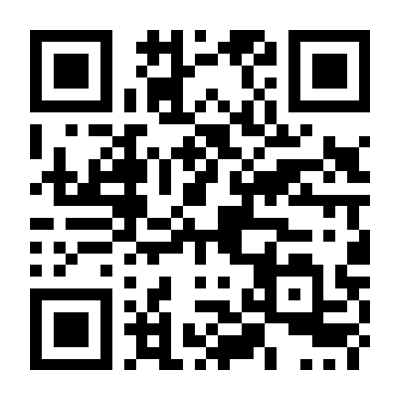 百度扫一扫练题
百度扫一扫练题
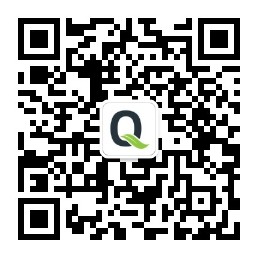 关注千题库公众号
关注千题库公众号